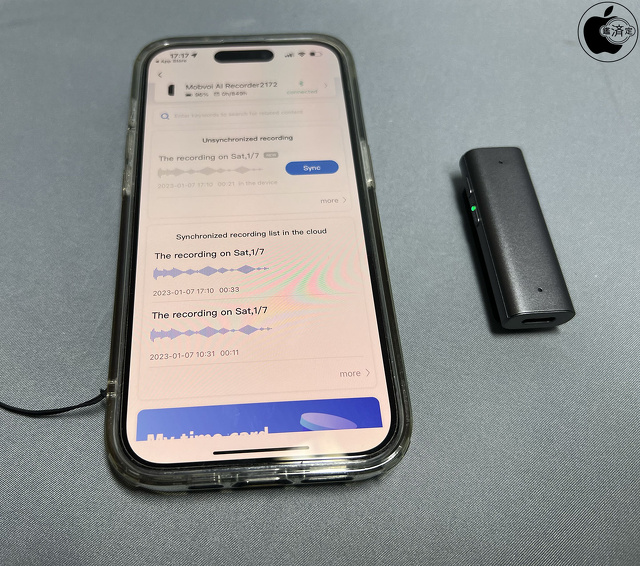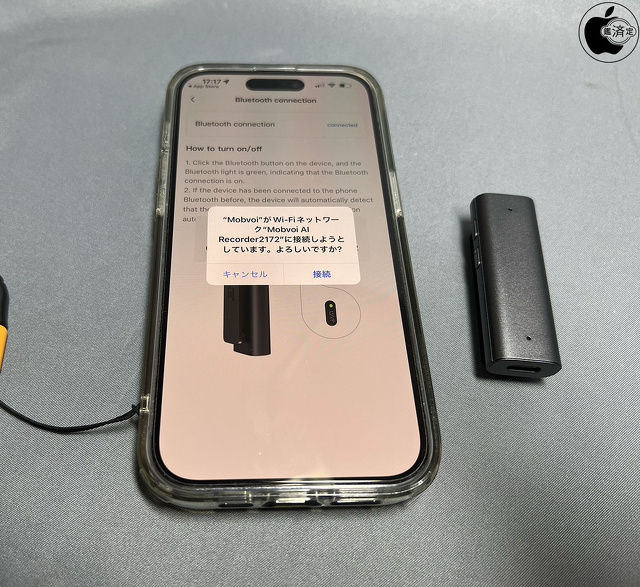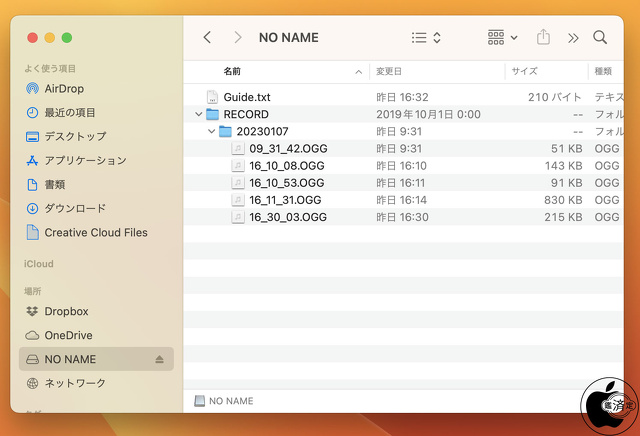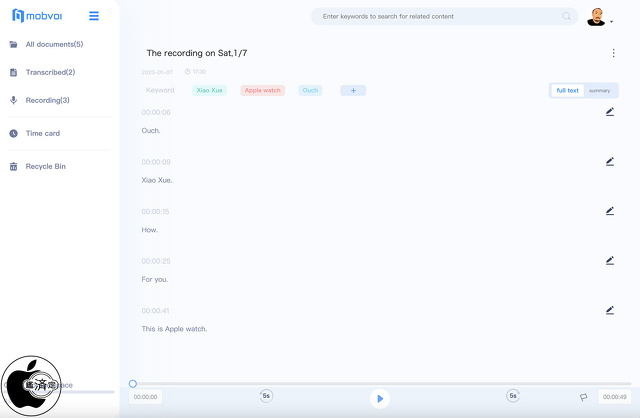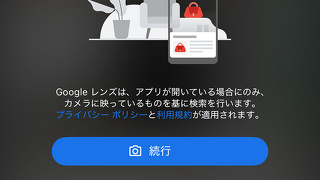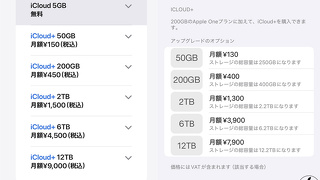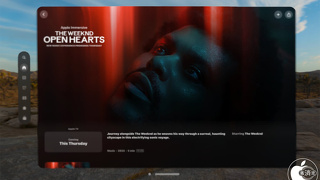Mobvoiのミニ ボイスレコーダー「Mobvoi AI Recorder」を試す
※本サイトは、アフィリエイト広告および広告による収益を得て運営しています。購入により売上の一部が本サイトに還元されることがあります。
Mobvoiが販売するミニ ボイスレコーダー「Mobvoi AI Recorder」を試してみました。
デュアルマイクノイズキャンセル技術と高度なAGCアルゴリズムを搭載しているデバイスです。
不要なバックグラウンドノイズを大幅に低減し、非常にクリアな音声録音を提供してくれます。
Mobvoi AI RecorderにはUSB-Cポートが装備されていて、付属のUSB-C to USB-Aケーブルを使用して一回フル充電すれば、約10時間連続録音が可能です。
また最大40日間待機状態を維持出来ます。
Mobvoi AI Recorderは16GBストレージを搭載していて、最大500時間の録音が可能です。
本体には、録音ボタンと、電源/Bluetooth/Wi-Fi切り替えボタンが搭載されていて、録音ボタンを押してクリップで適当な場所にとめておくだけで使用出来ます。
iPhoneアプリ「Mobvoi」をインストールし、起動後アカウント作成を行います。
デバイスでMobvoi AI Recorderを選び、ペアリングモードを開始します。
Mobvoi AI Recorderの電源/Bluetooth/Wi-Fi切り替えボタンを長押しして、グリーンランプが点滅する状態にします。
しばらくするとペアリグ確認状態になるので、そしたらMobvoi AI Recorderの電源/Bluetooth/Wi-Fi切り替えボタンをクリックします。
Mobvoi AI RecorderがMobvoi AppでBluetoothペアリングが確立すると、AirPodsがiPhoneで認識された時のようなダイアログが表示され、バッテリー残量と録音可能時間が表示されます。
Mobvoi Appを使用して、Mobvoi AI Recorderのファームウェアアップデートなども行えます。
Mobvoi Appを使用して、Mobvoi AI Recorder内に保存された音声ファイルを取り出します。
取り出した音声データは、Mobvoi App上で再生することが可能です。
クラウドアップロードすると「rec.mobvoi.com」で管理することが出来ます。
無料で200時間分保存することが可能です。
Mobvoi AI Recorderの電源/Bluetooth/Wi-Fi切り替えボタンを押しして、ブルーランプが点滅する状態にします。
Mobvoi AppでWi-Fiペアリングするダイアログが表示され、Mobvoi AI Recorder内の音声ファイルを高速転送することが出来ます。
なお、Wi-Fiモードはファイル転送のみ使用可能で、その他の機能は利用できません。
Mobvoi AI RecorderをUSB-CケーブルでMacと接続すると、外部ストレージとして認識されます。
FinderからMobvoi AI Recorderにアクセスし、Oggファイルとして認識され取り出すことが可能です。
macOS標準では再生出来ないため、VLC media playerなどのアプリケーションが必要になります。
Mobvoi Appとrec.mobvoi.comで、音声ファイルから文字お越しを実行することが可能です。
なお、英語と中国語のみの対応で、日本語には非対応となります。
簡単操作のレコーダーとして使えるデバイスだと思います。